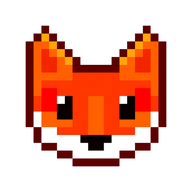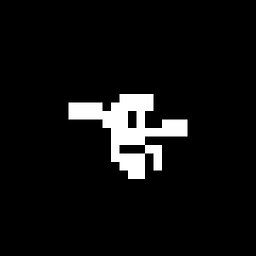在制作视频的过程中,背景音乐的选择和添加往往能大大提升视频的整体效果。imovie作为苹果公司推出的一款视频剪辑软件,其内置的音乐库以及对自定义音乐的支持让许多用户爱不释手。如果你正在寻找如何在imovie中添加音乐的方法,那么这篇教程将会对你有所帮助。
准备工作
首先,确保你的mac已经安装了最新版本的imovie。此外,你还需要准备一首你希望添加到视频中的音乐文件。这些文件通常以.mp3、.m4a或.aiff格式存在。将这些音乐文件保存在一个容易访问的位置,比如桌面或者音乐文件夹。
导入音乐
1. 打开imovie并创建一个新的项目。
2. 在主界面下方找到并点击“音频”选项卡。
3. 点击屏幕左下角的“导入音频”按钮。
4. 在弹出的窗口中,浏览到你之前保存音乐文件的位置,选择需要的文件后点击“打开”。
添加音乐到时间轴
1. 导入成功后,你会看到音乐文件出现在音频面板中。只需将其拖拽至视频项目的音频轨道上即可。
2. 如果想要调整音乐在视频中的播放位置,可以直接在时间轴上移动音乐片段。

3. 通过点击音乐片段右侧的“设置”图标,可以调整音量大小、启用淡入淡出效果等。
结束语
通过以上步骤,你应该能够顺利地在imovie中为你的视频添加背景音乐了。记得尝试不同的音乐选择和编辑技巧,以找到最适合你作品的那一款。希望这篇教程能够帮助到你!